登錄或取消登錄要匯入“音樂播放器”的資料夾
您最多可將播放器內部記憶體或microSD卡的10個資料夾登錄到[要匯入的檔案夾]。儲存在[要匯入的檔案夾]中的音樂檔案將會匯入“音樂播放器”的資料庫中,而且您可以用儲存在預設資料夾中的音樂檔案的相同方式,播放及管理那些檔案。
遵照下步驟,將資料夾登錄到[要匯入的檔案夾]。
-
在“音樂播放器”上,按下列順序點選選單項目。
 (選項)-[設定]-[要匯入的檔案夾]。
(選項)-[設定]-[要匯入的檔案夾]。 -
點選畫面右下方的登錄開始按鈕(
 )。
)。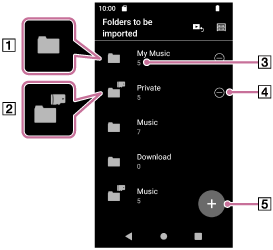
 播放器內部記憶體中的資料夾
播放器內部記憶體中的資料夾 microSD卡上的資料夾
microSD卡上的資料夾 匯入的歌曲數目
匯入的歌曲數目 取消登錄按鈕
取消登錄按鈕 登錄開始按鈕
登錄開始按鈕 -
選取需要的媒體,並點選資料夾,以顯示需要的資料夾。
若要取消登錄,請點選畫面右上方的取消按鈕。
-
點選所需的資料夾右側的登錄按鈕。
-
確認訊息並點選[是]。
選取的資料夾將會登錄到[要匯入的檔案夾],而且會顯示[要匯入的檔案夾]畫面。
-
點選
 (後退)按鈕。
(後退)按鈕。 -
確認資料庫更新訊息,然後點選[是]。
“音樂播放器”會將已登錄資料夾中的音樂檔案匯入資料庫中。
若要從[要匯入的檔案夾]取消登錄資料夾
-
在“音樂播放器”上,按下列順序點選選單項目。
 (選項)-[設定]-[要匯入的檔案夾]。
(選項)-[設定]-[要匯入的檔案夾]。 -
點選所需的資料夾右側的取消登錄按鈕(
 )。
)。 -
確認訊息並點選[是]。
提示
-
您也可以在稍後更新資料庫。
- 在“音樂播放器”中的程式庫畫面上,點選
 (更新資料庫)按鈕。
(更新資料庫)按鈕。 - 在“音樂播放器”上,按下列順序點選選單項目。
 (選項)-[設定]-[更新資料庫]。
(選項)-[設定]-[更新資料庫]。
- 在“音樂播放器”中的程式庫畫面上,點選
-
儲存在已登錄資料夾(最多八層)的資料夾中的音樂檔案將會匯入“音樂播放器”的資料庫中。
-
音樂下載的目的地會因為線上音樂服務而異。如果線上音樂服務將音樂檔案儲存到預設資料夾以外的資料夾,請將該資料夾登錄到[要匯入的檔案夾]。然後,您可以使用“音樂播放器”播放及管理音樂檔案,而無需移動檔案。
注意
-
您無法從[要匯入的檔案夾]取消登錄下列預設資料夾。
- 播放器內部記憶體的[Music]資料夾或[Download]資料夾
- microSD卡上的[Music]資料夾
-
您無法將根資料夾登錄到[要匯入的檔案夾]。
-
當您插入或移除microSD卡時,或者當您更換另一張microSD卡時,[要匯入的檔案夾]的已登錄資訊並不會變更。

說明指南的內容可能因為產品規格更新而變更,恕不另行通知。